Cette section contient les rubriques suivantes:
• |
• |
• |
• |
Les options de la zone Angle vous permettent de définir à votre convenance la forme de l’embout. Certaines options de la zone Angle fonctionnent de pair avec les paramètres Expression. Pour plus d’informations, voir Paramètres Expression.
Le paramètre Rondeur vous permet de contrôler la forme de la touche appliquée. qui, de ronde, peut devenir elliptique. Les options Rondeur s’utilisent avec les types de formes Circulaire et Capturé.
Traits pour lesquels le paramètre Rondeur est défini sur 100 % (à gauche) et sur 25 % (à droite)
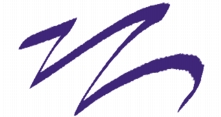
Grâce à l’option Rondeur, ce trait créé avec une plume donne un effet de calligraphie.
Le curseur Angle contrôle l’angle d’une forme elliptique ainsi que la longueur de l’ellipse. L’effet n’est perceptible que pour des formes dont la rondeur est inférieure à 100 %. Les fonctions Angle s’utilisent avec les types de formes Circulaire et Capturé.

Traits pour lesquels le paramètre Angle est défini à 90º (en haut) et à 45º (en bas)
Pour les styles à base de formes, le curseur Portée permet d’indiquer un éventail d’angles susceptibles d’être utilisés dans un trait. Pour bénéficier de cette fonction, vous devez utiliser les paramètres Expression de telle sorte que l’angle repose sur un autre facteur, par exemple la direction du trait ou l’orientation. Pour plus d'informations, voir la rubrique Paramètres Expression.
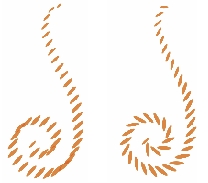
Traits pour lesquels le paramètre Portée est défini à 0º (à gauche) et à 180º (à droite)
Pour les styles appliqués par touches, le curseur Pas contrôle l’incrément d’un changement pour des styles dont la valeur de portée est supérieure à 0°. Par exemple, le curseur Pas réglé sur 5° produit une forme (touche) tous les 5° sur la portée définie.
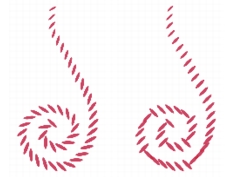
Traits pour lesquels le paramètre Pas est défini à 0º (à gauche) et à 90º (à droite)
| Pour définir la forme de l’embout |
1 |
Cliquez sur Fenêtre |
2 |
Déplacez le curseur Rondeur vers la gauche pour que la pointe de style soit plus
elliptique ou vers la droite pour l’arrondir.
|
Vous pouvez également modifier la forme de l’embout de manière dynamique
à l’écran. Pour plus d'informations, voir la rubrique Pour définir les attributs
de style à l’écran.
|
| Pour définir l’angle d’une forme elliptique |
1 |
Cliquez sur Fenêtre |
2 |
Déplacez le curseur Angle vers la droite pour faire pivoter la forme dans le sens
inverse des aiguilles d’une montre ou vers la gauche pour la faire pivoter dans le
sens des aiguilles d’une montre.
|
| Pour définir la portée d’une forme |
1 |
Cliquez sur Fenêtre |
2 |
Déplacez le curseur Portée vers la droite pour augmenter la gamme d’angles
susceptibles d’apparaître dans une forme ou vers la gauche pour réduire cette
gamme.
|
Si vous réglez le curseur à 360°, tous les angles pourront apparaître dans le trait. |
| Pour définir l’incrément d’un angle |
1 |
Cliquez sur Fenêtre |
2 |
Déplacez le curseur Pas vers la droite pour produire moins d’angles entre les formes
ou vers la gauche pour en produire davantage.
|
|
|
Copyright 2012 Corel Corporation. Tous droits réservés.